iPad용 Logic Pro 사용 설명서
-
- 편곡 소개
-
- 리전 소개
- 리전 선택하기
- 리전 오려두기, 복사 및 붙여넣기
- 리전 이동하기
- 리전 사이의 갭 제거하기
- 리전 재생 지연하기
- 리전 다듬기
- 리전 루프하기
- 리전 반복하기
- 리전 음소거하기
- 리전 분할 및 결합하기
- 리전 스트레치하기
- 노트 피치별로 MIDI 리전 분리하기
- 리전 바운스 후 대치하기
- 오디오 리전의 게인 변경하기
- 트랙 영역에서 리전 생성하기
- MIDI 리전을 Session Player 리전 또는 패턴 리전으로 변환하기
- iPad용 Logic Pro에서 MIDI 리전을 Session Player 리전으로 대치하기
- 리전 이름 변경하기
- 리전 색상 변경하기
- 리전 삭제하기
- 오디오 리전에 페이드 생성하기
- Stem Splitter로 보컬 및 악기 스템 추출하기
- 페이더를 사용하여 믹싱 기능에 접근하기
- 저작권
iPad용 Logic Pro Live Loops의 셀에 대한 루프 설정 변경하기
셀 편집 모드를 켜고 셀을 선택하면, 셀 인스펙터에서 루프 설정을 변경할 수 있습니다. 다음 설정을 변경하여 흥미로운 변화를 만들어낼 수 있습니다.
시작: 셀의 초기 시작 위치를 결정합니다. 기본적으로 이것은 루프 시작점 설정과 동일하지만, 셀이 처음 시작될 때 루핑될 때와 다른 위치에서 시작하도록 변경할 수 있습니다. 이 설정은 다음부터 재생 설정이 시작 외의 값으로 설정되어 있거나, 퀀타이즈 루프 시작점이 켬으로 설정되어 있을 경우 무시됩니다.
루프 시작점: 셀의 첫 시작 및 재생 후에 셀에서 루프가 시작되는 위치를 결정합니다. 예를 들어, 네 마디 길이의 음악 자료가 포함된 셀이 있을 경우, 시작 설정을 변경하여 루프가 처음에 첫 마디에서 시작된 후, 루핑될 때마다 세 번째 마디에서 재생되도록 설정할 수 있습니다.
루프 길이: 루프의 길이를 결정합니다. 루프 길이 값을 변경하는 것은 셀의 특정 부분만 루핑하고 싶을 경우에 유용할 수 있습니다.
셀 길이: 셀의 전체 길이를 결정합니다. 셀에 포함된 음악 자료의 양보다 길게 설정할 수 있습니다. 루프 스위치가 꺼짐으로 설정되어 있을 경우, 셀은 셀 길이의 끝까지 재생된 다음 정지됩니다.
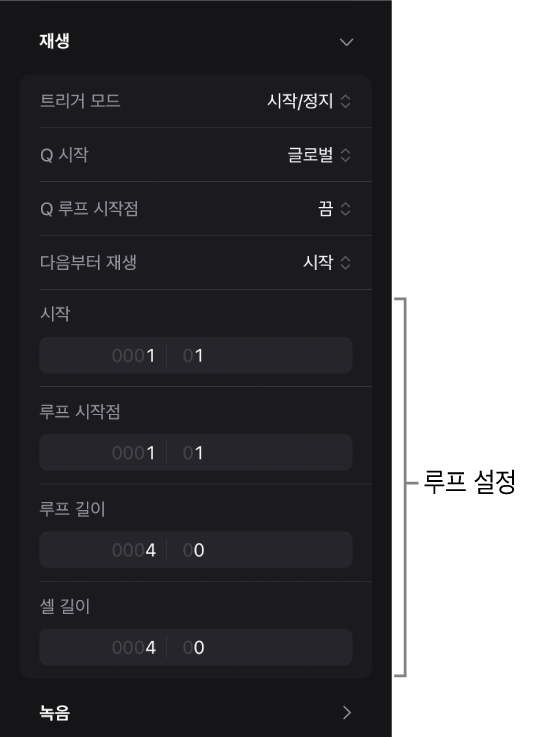
또한, 셀 편집기에서 오디오 및 MIDI 셀의 설정을 시각적으로 변경할 수 있습니다. iPad용 Logic Pro 셀 편집기에서 작업하기의 내용을 참조하십시오.
셀 인스펙터에서 루프 설정 열기
Logic Pro에서 Live Loops 메뉴 막대의 셀 편집 버튼
 을 탭하고, 셀을 선택한 다음, 인스펙터 버튼
을 탭하고, 셀을 선택한 다음, 인스펙터 버튼 을 탭하십시오.
을 탭하십시오.셀 인스펙터가 열립니다.
셀 인스펙터에서 재생 옆의 펼침 화살표를 탭하십시오.
셀의 시작 위치 변경하기
Logic Pro의 셀 인스펙터에서 루프 설정을 연 후, 다음 중 하나를 수행하십시오.
시작 위치를 탭한 다음, 새로운 값을 입력합니다. 완료하면 완료를 탭합니다.
특정 위치 단위를 세로로 드래그하십시오.
셀의 루프 시작점 변경하기
Logic Pro의 셀 인스펙터에서 루프 설정을 연 후, 다음 중 하나를 수행하십시오.
루프 시작 위치를 탭한 다음, 새로운 값을 입력합니다. 완료하면 완료를 탭합니다.
특정 위치 단위를 세로로 드래그하십시오.
셀의 루프 길이 변경하기
Logic Pro의 셀 인스펙터에서 루프 설정을 연 후, 다음 중 하나를 수행하십시오.
루프 길이 설정을 탭한 다음, 새로운 값을 입력합니다. 완료하면 완료를 탭합니다.
특정 위치 단위를 세로로 드래그하십시오.
셀 길이 변경하기
Logic Pro의 셀 인스펙터에서 루프 설정을 연 후, 다음 중 하나를 수행하십시오.
셀 길이 설정을 탭한 다음, 새로운 값을 입력합니다. 완료하면 완료를 탭합니다.
특정 위치 단위를 세로로 드래그하십시오.
퀀타이즈 루프 시작점 설정하기
퀀타이즈의 시작점과 루프의 시작점이 서로 다를 경우, 둘 중 어떤 위치가 셀을 트리거할 때 다가오는 퀀타이즈 시작점과 맞물릴지 선택할 수 있습니다. 이것은 시작점이 업비트 위치로 설정되었을 때와 같은 경우에 유용합니다.
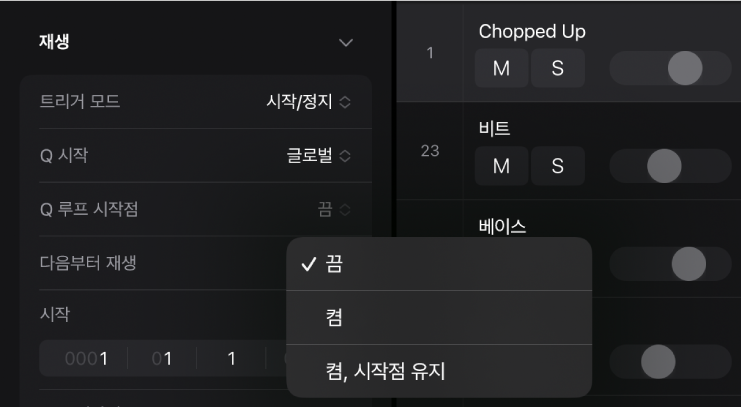
Logic Pro에서 하나 이상의 셀을 선택하고, 셀 인스펙터에서 재생 옆의 펼침 화살표를 탭하고, Q 루프 시작점 팝업 메뉴를 탭한 후, 다음 설정 중 하나를 선택합니다.
Off: 다가오는 퀀타이즈 시작점에 도달하면 셀이 시작점에서 재생되기 시작합니다.
켬: 다가오는 퀀타이즈 시작점에서 루프 시작점에 도달할 수 있도록 셀이 가능한 한 빨리 재생되기 시작합니다. 시작점 이후의 일부 콘텐츠를 건너뛸 수 있습니다.
켬, 시작점 유지: 다가오는 퀀타이즈 시작점 및 그 후의 모든 위치에서 루프 시작점에 도달할 수 있도록 셀이 항상 시작점에서 재생되기 시작합니다. 셀이 나중에 시작될 수 있지만, 시작 및 루프 시작점 사이의 모든 콘텐츠를 재생합니다.
셀 루핑 끄기
Logic Pro에서 하나 이상의 셀을 선택하고 셀 인스펙터를 연 다음, 루프 스위치를 탭합니다.
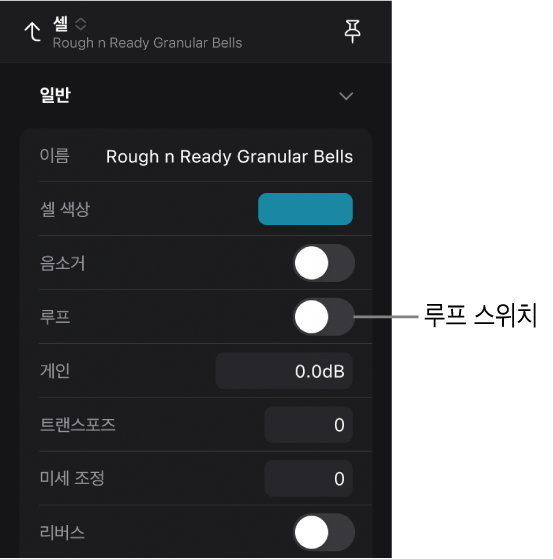
셀에 있는 원형의 파형이 직선 모양으로 변경됩니다. 셀이 시작되면 셀 길이의 끝까지 한 번 재생된 후 정지됩니다 (원샷).